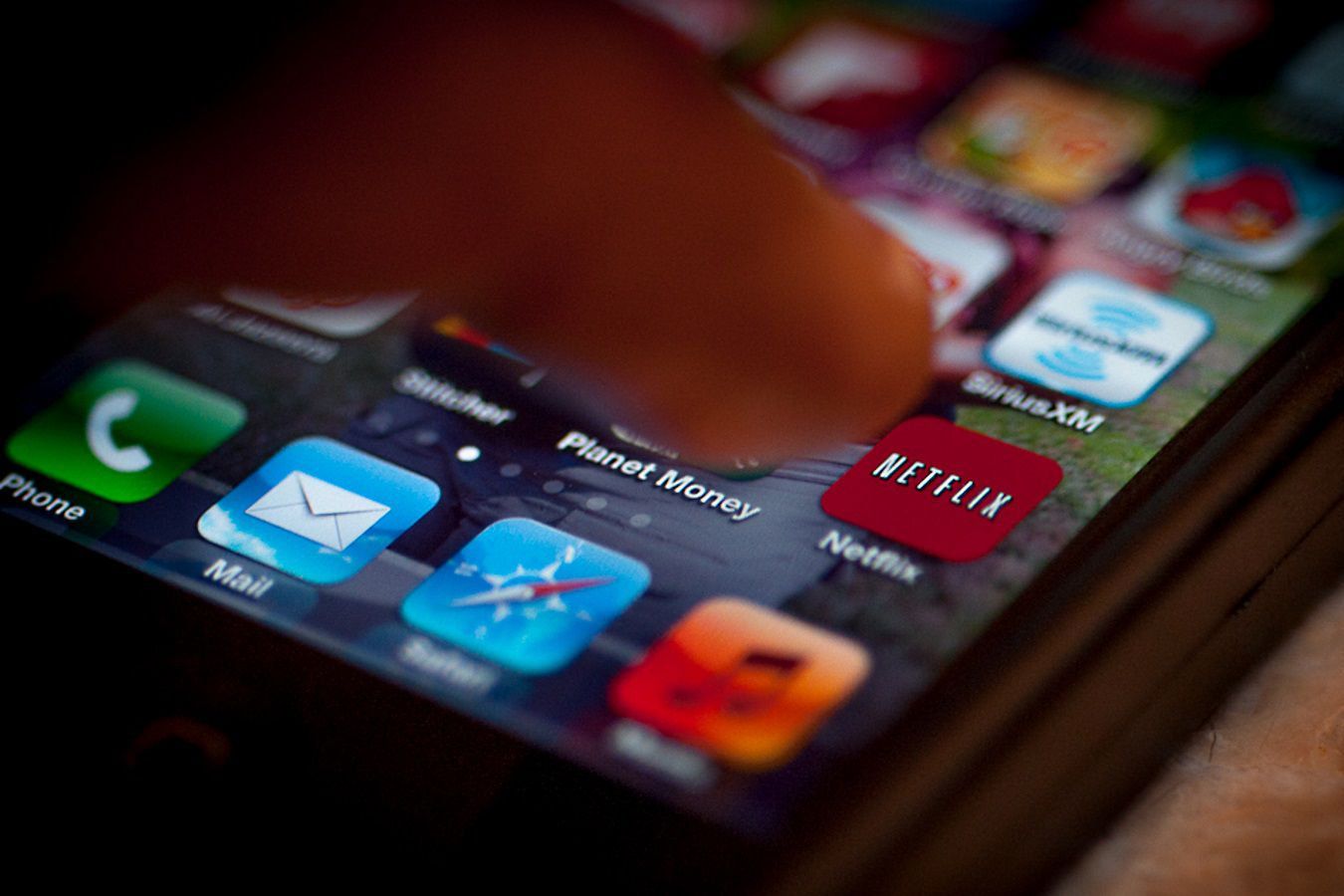Mitä tietää
- Selain: Siirry osoitteeseen Netflix.com† Valitse aktiivinen profiili -kuvake, valitse Hallitse profiileja † Lisää profiili† ja kirjoita sitten nimi.
- iOS: Avaa Netflix-sovellus† Lehdistö aktiivinen profiili -kuvaketta avataksesi Kuka katsoo -näytön. Valitse Lisää profiili ja anna profiilin nimi.
- Android: Avaa Netflix-sovellus† Napauta Valikko ja valitse aktiivinen profiili -kuvaketta avataksesi Kuka katsoo -näytön. Napauta muokata†
Tässä artikkelissa kerrotaan, kuinka Netflix-profiili lisätään selaimeen Mac- tai PC-tietokoneissa ja muissa laitteissa, kuten älypuhelimissa, tableteissa, älytelevisioissa ja suoratoistolaitteissa. Mukana on tietoja yksittäisten profiilien asetusten säätämisestä.
Luo Netflix-profiili Macilla tai PC:llä
Profiilien hallinta on melko samanlaista useimmilla laitteilla, mutta tapa, jolla pääset sinne, voi vaihdella käyttämäsi laitteen mukaan. Näin hallitset profiileja tietokoneellasi.
-
Siirry osoitteeseen netflix.com suosikkiselaimellasi ja kirjaudu sisään, jos et vielä ole kirjautunut.
-
Netflix lataa aloitusnäytön, joka näyttää saatavilla olevat elokuvat ja ohjelmat. Klikkaa Profiili -painiketta näytön oikeassa yläkulmassa. Jos tililläsi on jo useita profiileja, viesti «Kuka katsoo?» näyttö tulee näkyviin. Klikkaus Lisää profiili näytön oikeassa reunassa ja siirry sitten vaiheeseen 5.
-
Kun napsautat Profiili -painiketta, avattava valikko tulee näkyviin. Klikkaus Hallitse profiileja†

-
Klikkaa Lisää profiili painiketta, jota edustaa plusmerkki.
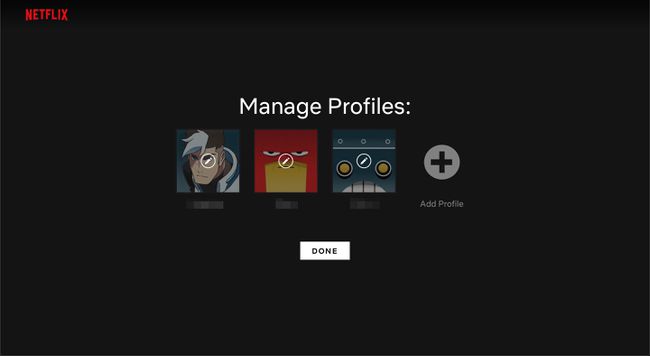
-
Kirjoita profiilille nimi. Jos profiili on lapselle, napsauta Lapsi valintaruutu.
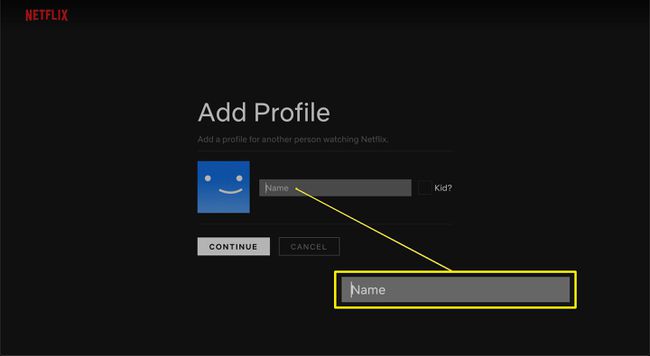
-
Klikkaus Hyppää kyytiin tallentaaksesi profiilin ja palataksesi Profiilien hallinta -näyttöön.
Lisää profiili älypuhelimiin, Rokuun, Apple TV:hen ja muihin
Profiilien luominen ja hallinta PC:llä voi olla helpompaa, mutta katsomme usein Netflixiä älypuhelimillamme, tableteillamme, älytelevisioillamme ja suoratoistolaitteillamme, kuten Roku tai Apple TV. Useimmat näistä laitteista antavat myös mahdollisuuden luoda profiileja ja hallita asetuksiamme.
- iPhonessa tai iPadissa: Lehdistö aktiivinen profiili -painiketta näytön yläreunassa. Profiilit on lueteltu yläreunassa, ja alla on Hallinnoi profiileja -painike. Napauta Hallitse profiileja † Lisää profiili†
- Android-laitteilla: Lehdistö hampurilainen menu -painike näkyy kolmena vaakaviivana näytön vasemmassa yläkulmassa. Napauta valikosta ylhäältä aktiivista profiilia nähdäksesi «Kuka katselee?» näyttöä ja napauta sitten muokata oikeassa yläkulmassa hallita profiileja.
- Rokussa, Apple TV:ssä ja useimmissa muissa älylaitteissa: Vieritä ylös riville, joka alkaa Hakulla ja napauta Profiilit tai sinun profiilikuvake† Napauta Profiilit-näytössä plusmerkkiä (+) luodaksesi uuden profiilin. Voit hallita asetuksia napauttamalla profiilia, jota haluat muuttaa, napauttamalla tai pyyhkäisemällä alas kynäpainikkeeseen ja napauttamalla .
Hallinnoi muita Netflix-profiiliasetuksia
Netflix-profiilit ovat loistava tapa räätälöidä Netflix-kokemus kotitaloudessasi asuville ihmisille, asettaa lapsilukko perheen lapsille, varmistaa, että jokainen ohjelma alkaa tyhjästä, tai muuttaa kiinnostuksen kohteitasi ja katselutottumuksiasi. Nyt kun olet luonut uuden profiilin, saatat haluta muuttaa joitain asetuksia, varsinkin jos profiili on tarkoitettu lapselle. Näin
-
Käytössä Hallitse profiilia näyttöä, napsauta lyijykynä -kuvake profiilille, jota haluat muokata.
-
Säädä seuraavia vaihtoehtoja:
- muuta nimeä: Voit muuttaa profiilin nimeä napsauttamalla nimeä ja kirjoittamalla toisen nimen.
- Valitse uusi kuva: Vaihda kuvaa napsauttamalla kynäkuvaketta profiilikuvakkeen vasemmassa alakulmassa. Valitettavasti et voi ladata omaa valokuvaasi.
- Aseta kypsyysaste: Voit muuttaa ikääntymistasoa napsauttamalla avattavaa luetteloa kohdassa . napsauttaa Sallitut TV-ohjelmat ja elokuvat† Kypsyystasot sisältävät imeväiset, vanhemmat lapset, teini-ikäiset ja kaikki kypsyysasteet. Jos profiili on asetettu lapsiprofiiliksi, vain pienet lapset ja vanhemmat lapset näkyvät avattavassa luettelossa.
- Vaihda kieli: Voit myös muuttaa kieliasetuksia tästä näytöstä.
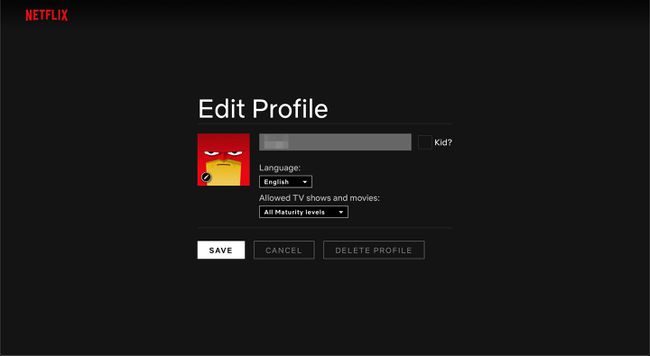
-
Klikkaus Tallentaa tallentaaksesi muutokset.